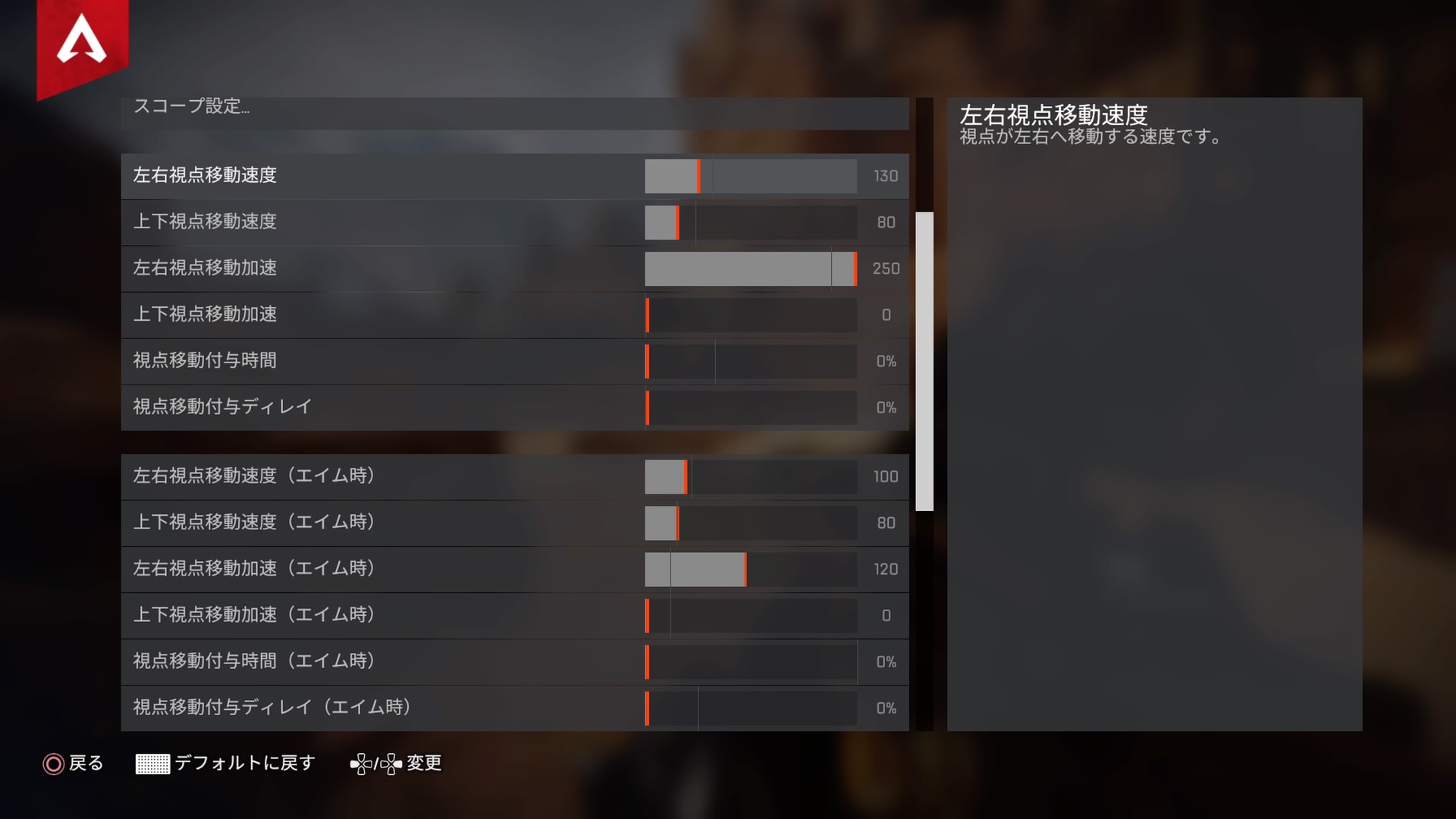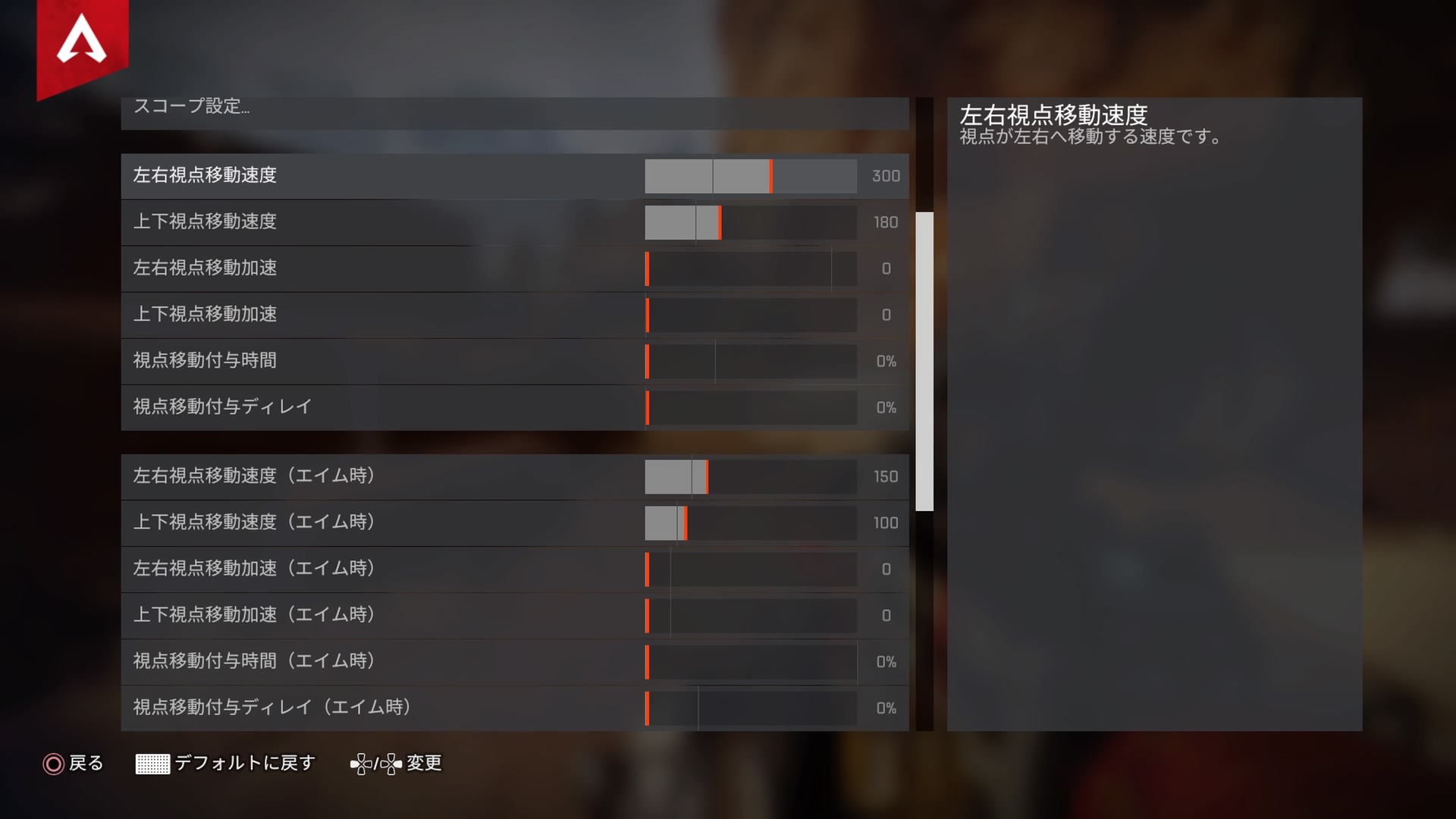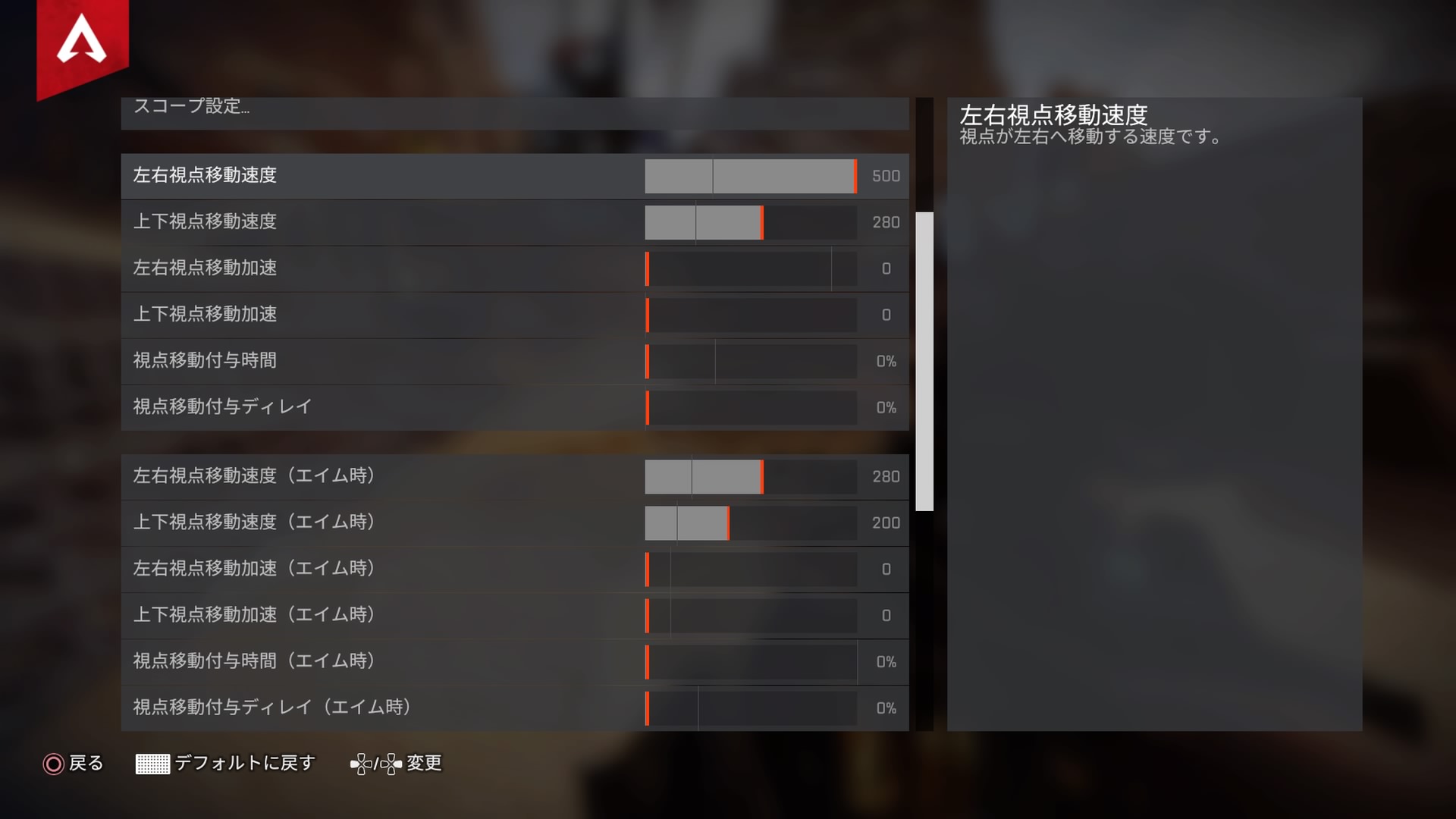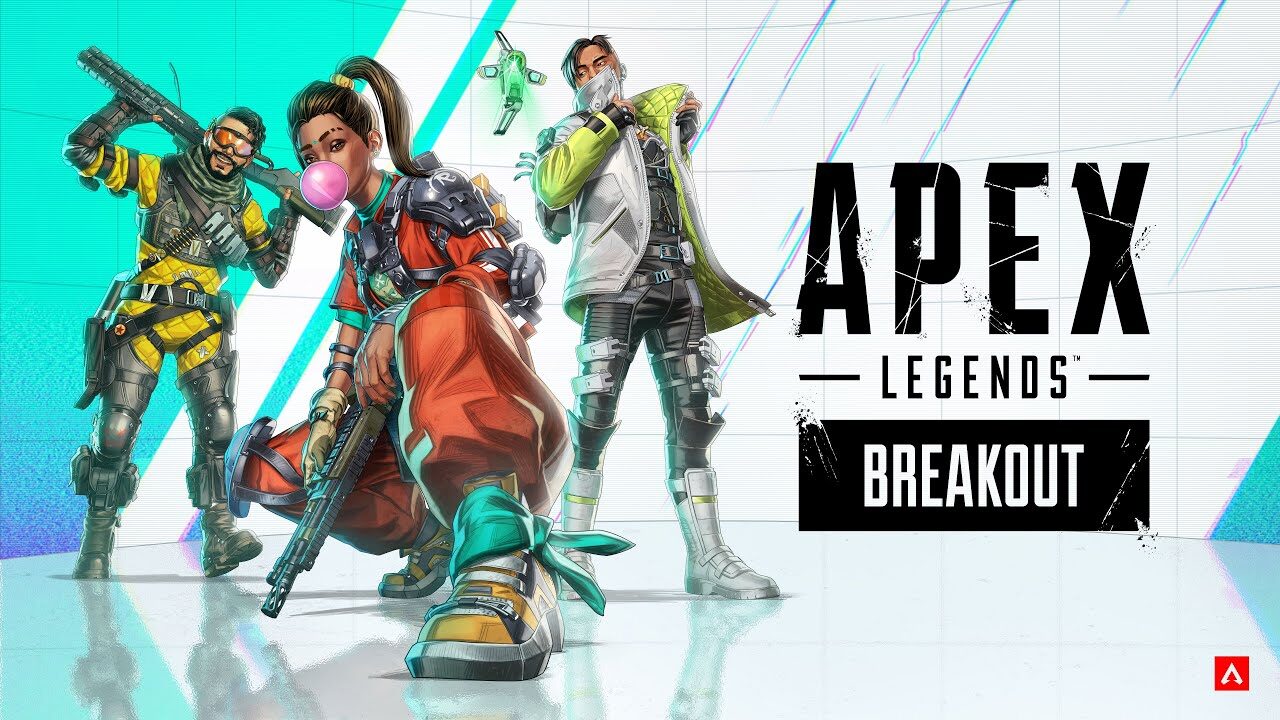感度調整というのはFPSゲームをやる上でかなり重要な項目になっています。
勝敗に大きく影響する場合も多いのでなるべく自分に最適な設定を見つける事が大事ですよね。
しかし感度調整したいけど難しくて良くわからないよ~って人も居ると思うので、今回はタイプ別に大きく分けて紹介していきます。ここから自分好みなものを探してみよう!
 冷凍みかん
冷凍みかん 詳細な視点操作は無理して使わなくてもOK!
▼リニアとクラシックについて
エイムアシスト「リニア」と「クラシック」、あなたはどちらを選びますか?それぞれには一長一短があり、プレイスタイルや個人の好みによって最適な選択は変わります。しかし、それぞれの特性を理解し最適な設定を見つけることは、スキル …
▼2023年版最新おすすめ感度設定
Apexの感度設定についてはいつの時代でも悩みがち。今回紹介するのは詳細な視点操作を使用した最新のおすすめ設定です。
低感度と高感度について

低感度と高感度には強みと弱みがあるので把握していきましょう。それぞれの特徴を理解して、自分がどちらに向いているのか選ぶのが大事。
ちなみにApexでは上級者や猛者プレイヤーは低感度を使用している人が多いですが、高感度でも強い人はもちろん居るので両方試してみよう!
低感度の特徴
✅エイムが安定する
✅中距離以上も狙いやすい
✅初心者にも扱いやすい
✅動きがもっさりする
✅後ろなどに咄嗟に逃げにくい
✅アイテムが拾いにくい
✅安定感を求めるプレイヤーにおすすめ
低感度はエイムがグダりにくく、安定しやすいのが特徴です。咄嗟の方向転換などは苦手なので常に先を考えながら動く立ち回りをしっかり覚えよう。
高感度の特徴
✅方向転換がしやすい
✅アイテム回収も楽々
✅見栄えが良い!
✅エイムが安定しない
✅慣れるまで練習が必要
✅画面酔いしてしまうかも
✅キャラコンを意識したい人向け
敵に攻撃された時など素早く反転出来るので動きを重視したい人向け。エイムが安定しなくなるので繊細な操作を求められますがストレスフリーに動きたいなら高感度を練習するのも悪くありません。見栄えもかなり良いしね。
個人的には低感度がおすすめ
Apexは体力が多いゲームなので継続して当て続けないとダメなので安定感の高い低感度をおすすめしておきます。
低感度は立ち回りがしっかりしていないと対処しにくい場面も多いですが、エイムがぶっ飛びやすい初心者の方など事故を減らす意味でも最初から低感度に慣れておくのも良いと思います。

慣れてきたら低感度に落としていくプレイヤーも多いです
ApexのおすすめPad感度調整
詳細な視点操作オフの場合(数字感度)
✅感度=4
✅感度(エイム時)=3
✅反応曲線=クラシック
✅視点操作のデッドゾーン=なし
✅振動=出来ればオフ

海外プロもおすすめしている設定ですね!
✅詳細な視点操作設定は必須ではない!
これは良く言われている事ですがデフォルト設定でも問題なくプレイする事は可能です。
日本のプレイヤーは詳細な視点操作をオンにしている人が多いので必須に感じてしまう人が多いかも?海外のトッププロでもデフォルト設定で活躍してる選手は居るので数字感度でも問題なく戦えます。
この設定のメリット
✅扱いやすく初心者にもおすすめ
低めの感度は接敵した時など慌ててエイムがぶっ飛ぶ事が少ないので落ち着いたプレイがしやすくなります。
✅細かい調整が無いのでわかりやすい
項目の種類が少ないので細かい設定が必要ないのが魅力です。
この設定のデメリット
✅近距離でのエイムは厳しい
エイム時感度が低いので離れた敵には安定しますが、近距離などの場面では狙いをつけるのが難しくなります。なので腰だめ状態から狙いをつけてエイムに移行するなど使い分けましょう!

個人的に1番おすすめの設定です!
詳細な視点操作を使用する場合
デットゾーン/入力範囲の限界/反応曲線
ここからは詳細な視点操作の設定について書いていきます。
最初の項目の「デッドゾーン」「入力範囲の限界」「反応曲線」の設定から見ていきましょう。
✅デッドゾーン=3%
✅入力範囲の限界=1%
✅反応曲線=6
✅デッドゾーンは出来るだけ小さく
デッドゾーンはスティックの傾きに対する遊び(反応しない)部分を調節します。この値が低ければ低いほど操作が敏感に反応するので細かいエイムがしやすくなりますが、0%にするとコントローラーによっては「低すぎると勝手に視点が動く現象」が起きてしまうので動かない範囲での最小値にしよう。
✅入力範囲の限界は基本1%(最小値)
スティックをどこまで倒せば最大入力になるか調節する項目です。MAX31%まで上げるとスティックを半分倒した辺りで最大入力になるので操作がかなりクイックになります。
✅反応曲線は4~8が扱いやすい
スティックを倒した時に掛かる入力の強さを決める項目です。
低いほどクイックな操作になりますが扱いやすさを考えると4~8辺りがおすすめ。
低感度プレイヤーなら0でも問題ないと思います。

デッドゾーンを下げると細かい操作がしやすくなります!
おすすめ感度設定(エイムアシスト型)
✅左右視点=130
✅上下視点=80
✅左右加速=250
✅左右視点(エイム)=100
✅上下視点(エイム)=80
✅左右加速(エイム)=120

この設定は腰だめの時に体感しやすいね
✅エイムアシストを生かす設定
低感度に加速を付けているので素早く方向転換する事も出来る設定です。加速はスティックを大きく倒した時に感度速度が上がるので低感度でも咄嗟の振り向きなどがしやすくなるメリットがありますね。
エイムアシストの効果が出ている間は加速が切れる仕様になっているので敵に照準を合わすと強力なスローダウンが掛かった様に感じます。
しかし加速はスティックを最大まで倒していないと発動しないので細かい操作をするエイム時には恩恵が少ないかもしれない。
この設定のメリット
✅敵に照準が合わせやすい
エイムがぶっ飛んだり行きすぎたりする事が大幅に減ります。
近距離の腰だめ撃ちも当てやすくなるので正確に狙いたい人向けにおすすめ。
✅敵を見落とす事が減る
近くに敵が居た場合など視点が引っかかるので見落とす事が減ったりします。
この設定のデメリット
✅操作に違和感を感じる場合も
加速を利用した設定なので他FPSゲームをプレイしていた人には違和感が強いかもしれません。
エイムアシストが強いので逆に照準が合わせにくくなってしまう場合も。
✅ダウンしてる敵にも引っかかる
ダウンさせた敵にもエイムアシストは掛かりますが、この設定だと余計に強く感じるので邪魔になる事も。
逃げたり追撃したり、いざって時に視点が引っ張られてしまうと勝敗に影響してしまいます。

結構クセのある設定なので好みは別れるかも!
おすすめ感度設定(加速なし型)
✅左右視点=300
✅上下視点=180
✅左右視点(エイム)=150
✅上下視点(エイム)=100

他のFPSゲームをプレイしてた人は加速なしの方が操作しやすいね
✅スタンダートなFPS操作
加速が0なので直感で操作がしやすいのが特徴です。他のFPSをプレイしていた人は1番違和感が少ないかもしれない。
この設定のメリット
✅感覚でプレイしやすい
どの場面でもある程度対応しやすいので他FPSをプレイしてきた人向け。
感度もそこそこ高いのでエイムが追いつきにくい近距離も対応しやすいです。
この設定のデメリット
✅悪く言えば中途半端
どの場面もそこそこですが、尖っていない設定なのでプレイヤースキルに依存している面が強いです。
当然ですがエイムアシスト型に比べるとアシストが弱く感じてしまい、狙いがブレやすくなってしまうかも?

思い通りに操作したい人におすすめ!
エイムリングとFPSを使用した場合の感度設定
おすすめ感度設定(エイムリング+FPSフリーク装着型)
✅左右視点=500
✅上下視点=280
✅左右視点(エイム)=280
✅上下視点(エイム)=200

外部品を使用してる時の設定になります
✅FPSフリークとエイムリングを使用した感度
エイムリングを使用するとスティックが固くなり、フリークは細かい操作がしやすくなるので高感度に変更する事をおすすめします。
ポイントはエイムリングを装着するとスティックをMAXまで倒す事が無くなるので加速を付ける意味がありません。
この設定のメリット
✅高感度だけど精密操作
スティックが固くなるので高感度にしても細かい操作が可能に。
強めに倒せば素早く振り向けるし、細かい操作も可能なので反動制御もしやすくなります。
良く言えば低感度と高感度の良いとこ取りみたいな設定。
この設定のデメリット
✅別売りなのでお金が掛かる。
当たり前ですが商品なので購入すればお金が掛かります。
フリークもエイムリングも大体2000円ちょいだけど自分に合わない場合もあるので要注意。
✅Apexには必須ではない。
良い所ばかりに感じますが、Apexは体力が多いゲームなので高感度より継続して当て続ける事が重要です。
なので恩恵は少ないかもしれません。
低感度で当て続けられているなら購入しなくて問題ないでしょう。

フリークとエイムリングのレビュー記事もあるので気になる人はこちらから!
▼FPSフリークの記事
CS用FPSのエイム精度を上げる「FPSフリーク」の紹介記事です。細かい操作がしやすくなりますがマウス並みのエイムが得られるわけではないので注意。微調整がしやすくなるので個人的には必須レベルになっています。
▼エイムリングの記事
CS機用エイムリングの紹介記事です。スティック操作がかなり重くなるので最初の内は使いにくいかもしれません。しかし細かい操作が段違いに行いやすくなるので繊細なエイム操作が可能になります。FPSフリークと併用すれば高感度での運用も充分可能になるしおすすめ出来る品物です。
プロゲーマーの感度を参考にしてみる
✅デッドゾーン=2%
✅入力範囲の限界=3%
✅反応曲線=0%
✅左右視点=500
✅上下視点=500
✅左右視点(エイム)=130
✅上下視点(エイム)=130
✅加速なし
トッププレイヤーであるプロゲーマーの感度を真似てみるのも面白いかもしれません。パッドプレイヤーでは世界最強と呼ばれるGenburten(ジェンバーテン)選手の設定を見てみると結構高めな感度をしている事がわかりますね。
感度MAXなだけじゃなく反応曲線も0なのでめっちゃクイックな操作になります。慣れるまで厳しいけど試してみてGenburtenの気分を味わうのも良いかもしれないね。

自分は全然ダメでした。プロゲーマーは凄ぇや…
他だとSnip3down選手など最近は詳細な視点操作に切り替えてますが、以前は数字感度の3・3(デフォルト)だったのでプロゲーマーでも好みの感度は大きく変わってきますね。色んな選手の設定を参考にしてみるのも良いと思いますよ!
さいごに
自分に合ったタイプが見つかったら、それを微調整してベストな設定を探していきたいですね。エイムが行き過ぎてしまうなら感度を下げ、逆に追いつかないなら感度を上げてみるなど色々試してみましょう。
注意点としては、ある程度好みが決まったらしばらく変更しないで続けることを強くおすすめします。定期的に感度を変えてしまうと慣れ始めた頃にまた最初からやり直しになってしまうし、戻したとしても感覚が合わなくなったりする事もあるので同じ感度を使い込む事が上達への近道です!
 冷凍みかん
冷凍みかん 最近は4-3リニアが注目を集めています。
感度「4-3リニア」の魅力とその設定方法を詳しく解説します。直感的な操作感と細かい視点調整の容易さが特徴です。APEXでのパフォーマンス向上を目指す方は必見です。
FPS用コントローラーを試すのもアリ
FPS用に特化しているのでエイムやキャラコンのしやすさが大幅にアップします。お金はかかるけどプロゲーマーも愛用しているほど効果が大きいのでガチりたい人にはおすすめです。
今回はApexにも効果的なゲーミングコントローラを5つ紹介していきます! 多くの人はPS4などコンシューマー機に付属している純正コントローラーを使用していると思いますが、これは色んなゲームを遊 …